คุณสามารถใช้คำสั่ง แทรก ในแท็บ เค้าโครง เพื่อจัดการแถวและคอลัมน์ในตารางได้
เพิ่มแถวหรือคอลัมน์
คุณสามารถเพิ่มแถวด้านบนหรือด้านล่างตำแหน่งเคอร์เซอร์ได้
-
คลิกตำแหน่งที่คุณต้องการในตารางเพื่อเพิ่มแถวหรือคอลัมน์ แล้วคลิกแท็บ เค้าโครง (แท็บที่อยู่ถัดจากแท็บ ออกแบบตาราง บน Ribbon)
-
เมื่อต้องการเพิ่มแถว ให้คลิก แทรกเหนือ หรือ แทรกด้านล่าง และเมื่อต้องการเพิ่มคอลัมน์ ให้คลิก แทรกซ้าย หรือ แทรกขวา
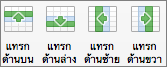
เคล็ดลับ: เมื่อต้องการเพิ่มแถวที่ด้านล่างสุดของตาราง ให้คลิกเซลล์สุดท้ายของแถวสุดท้าย แล้วกดแป้น TAB
ลบแถว เซลล์ หรือตาราง
-
คลิกที่แถวหรือเซลล์ในตาราง แล้วคลิกแท็บ เค้าโครง (แท็บที่อยู่ถัดจากแท็บ ออกแบบตาราง บน Ribbon)
-
คลิก ลบ แล้ว คลิกตัวเลือกที่คุณต้องการในเมนู
หมายเหตุ: ตัวเลือกในการลบตารางบนเมนู ลบ จะอยู่ใน Word เท่านั้น ถ้าคุณต้องการลบตารางใน PowerPoint ให้เลือกและลบออก
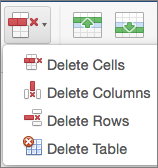
คุณกำลังใช้โปรแกรม Office ใดอยู่
Word
ให้เลือกทำดังนี้
เพิ่มแถว
คุณสามารถเพิ่มแถวบนหรือล่างตำแหน่งเคอร์เซอร์ได้
-
คลิกตำแหน่งที่ต้องการเพิ่มแถว แล้วคลิกแท็บ เค้าโครงตาราง
-
ในส่วน แถวและคอลัมน์ คลิก ด้านบน หรือ ด้านล่าง
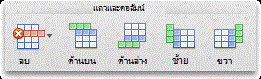
เคล็ดลับ:
-
คุณยังสามารถใช้เครื่องมือ วาด เพื่อวาดแถวในตารางที่เลือกได้ บนแท็บ ตาราง ภายใต้ วาดเส้นขอบ คลิก วาด แล้ววาดเส้นผ่านแถว
-
เมื่อต้องการเพิ่มแถวที่ด้านล่างสุดของตาราง ให้คลิกเซลล์สุดท้ายของแถวสุดท้าย แล้วกดแป้น Tab
-
ลบแถว
-
คลิกแถวหรือเซลล์ในตาราง แล้วคลิกแท็บ เค้าโครงตาราง
-
ในส่วน แถวและคอลัมน์ คลิก ลบ แล้วคลิก ลบแถว
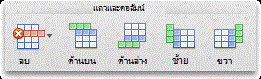
เพิ่มคอลัมน์
-
คลิกคอลัมน์หรือเซลล์ในตาราง แล้วคลิกแท็บ เค้าโครงตาราง
-
ในส่วน แถวและคอลัมน์ คลิก ด้านซ้าย หรือ ด้านขวา
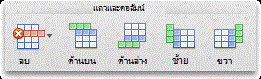
ลบคอลัมน์
-
คลิกคอลัมน์หรือเซลล์ในตาราง แล้วคลิกแท็บ เค้าโครงตาราง
-
ในส่วน แถวและคอลัมน์ คลิก ลบ แล้วคลิก ลบคอลัมน์
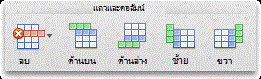
ดูเพิ่มเติม
PowerPoint
ให้เลือกทำดังนี้
เพิ่มแถว
คุณสามารถเพิ่มแถวบนหรือล่างตำแหน่งเคอร์เซอร์ได้
-
คลิกตำแหน่งที่ต้องการเพิ่มแถว แล้วคลิกแท็บ เค้าโครงตาราง
-
ในส่วน แถวและคอลัมน์ คลิก ด้านบน หรือ ด้านล่าง

เคล็ดลับ:
-
คุณยังสามารถใช้เครื่องมือ วาด เพื่อวาดแถวในตารางที่เลือกได้ บนแท็บ ตาราง ภายใต้ วาดเส้นขอบ คลิก วาด แล้ววาดเส้นผ่านแถว
-
เมื่อต้องการเพิ่มแถวที่ด้านล่างสุดของตาราง ให้คลิกเซลล์สุดท้ายของแถวสุดท้าย แล้วกดแป้น Tab
-
ลบแถว
-
คลิกแถวหรือเซลล์ในตาราง แล้วคลิกแท็บ เค้าโครงตาราง
-
ในส่วน แถวและคอลัมน์ คลิก ลบ แล้วคลิก ลบแถว

เพิ่มคอลัมน์
-
คลิกคอลัมน์หรือเซลล์ในตาราง แล้วคลิกแท็บ เค้าโครงตาราง
-
ในส่วน แถวและคอลัมน์ คลิก ด้านซ้าย หรือ ด้านขวา

ลบคอลัมน์
-
คลิกคอลัมน์หรือเซลล์ในตาราง แล้วคลิกแท็บ เค้าโครงตาราง
-
ในส่วน แถวและคอลัมน์ คลิก ลบ แล้วคลิก ลบคอลัมน์











